PDF sənədlərindən orijinal şəkillər necə çıxarılır
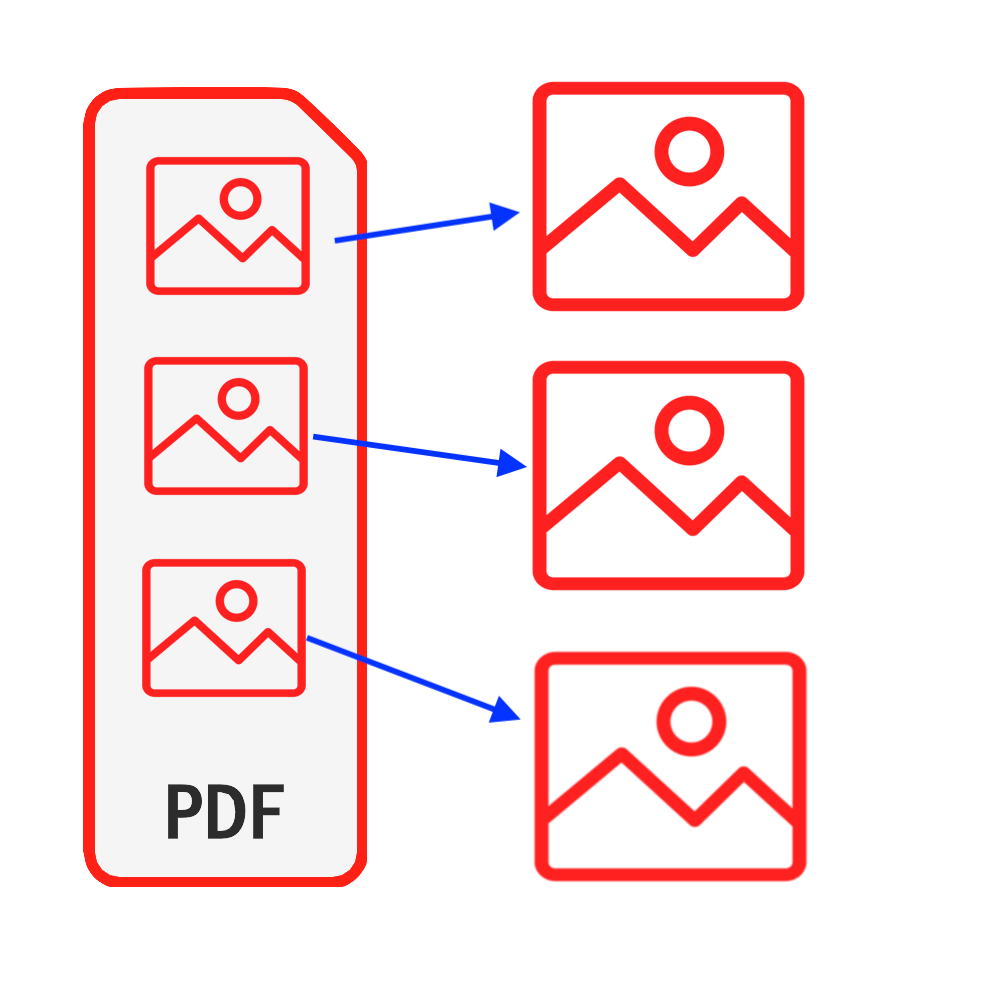
Giriş
PDF ən çox istifadə olunan sənəd növlərindən biridir. Bəzi hallarda PDF sənədlərindən şəkillər istəyə bilərsiniz, şəkilləri əldə etmək üçün PDF sənədlərinizdə bir ekran görüntüsü edə bilərsiniz, ancaq bu yanaşmadan istifadə etdikləriniz orijinal şəkillər deyil. Bunu daha da pisləşdirən çox sayda şəkil olduğu zaman çox vaxt almasıdır. Bu təlimat PDF sənədlərinizdən orijinal şəkillər çıxarmaq üçün mükəmməl bir həll təmin edir. Heç bir proqram quraşdırılmasına ehtiyac yoxdur & Fayllarınızın təhlükəsizliyinin pozulmasından narahat olmağa ehtiyac yoxdur.
Alətlər: PDF Şəkillərini çıxarın. Chrome, Firefox, Safari, Edge və s. Kimi müasir brauzer.
Brauzer uyğunluğu
- FileReader, WebAssembly, HTML5, BLOB, Yükləmə və s. Dəstəkləyən brauzer.
- Bu tələblərdən qorxmayın, son 5 ildə əksər brauzerlər uyğun gəlir
Əməliyyat addımları
- Əvvəlcə veb brauzerinizi açın və aşağıdakilərdən birini edərək, aşağıdakı şəkildəki kimi göstərilən brauzer görəcəksiniz
- Seçim 1: Aşağıdakıları daxil edin "https://az.pdf.worthsee.com/pdf-images" kimi göstərən #1 aşağıdakı şəkildə Və ya;
- Seçim 2: Aşağıdakıları daxil edin "https://az.pdf.worthsee.com", sonra açın PDF Şəkillərini çıxarın alət naviqasiya ilə "PDF alətləri" => "PDF Şəkillərini çıxarın"
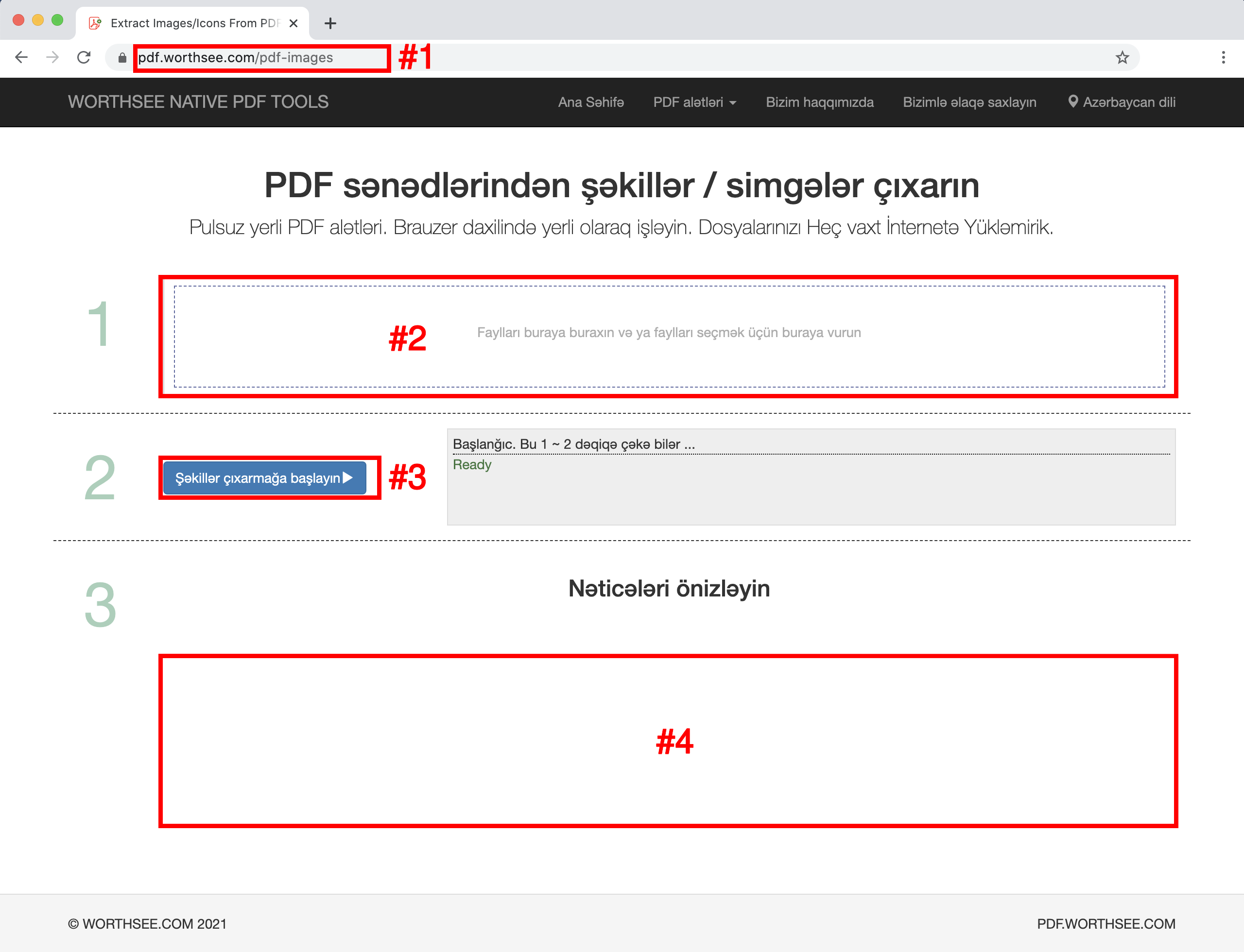
- Basın sahə "Faylları buraya buraxın və ya faylları seçmək üçün buraya vurun" (kimi göstərən sahə #2 yuxarıdakı şəkildə) PDF sənədlərini seçmək üçün
- Sənədlərinizi həmin əraziyə sürükləyə və buraxa bilərsiniz
- İstədiyiniz qədər fayl seçə bilərsiniz və istədiyiniz qədər də seçə bilərsiniz.
- Seçdiyiniz sənədlər qutunun altında görünəcəkdir #2 önizləmə üçün
- Basın düyməsini basın "Şəkillər çıxarmağa başlayın" (kimi göstərən düyməsini basın #3 yuxarıdakı şəkildə), faylların böyük olması biraz vaxt tələb edə bilər
- Şəkillər çıxarılması tamamlandıqdan sonra, çıxarılan şəkil sənədləri şəkildə göstərilən vəziyyətdə təqdim olunacaq #4 (yuxarıdakı şəkildə göstərildiyi kimi), və yükləmək üçün sadəcə onları vurmaq olar
- Yükləmə linki seçilmiş faylları uğurla işləyəndən sonra göstəriləcəkdir
- Paket yaradılan sənədləri bir ZIP sənədinə də dəstəkləyirik. Çox sayda yaradılan fayl olduqda, bu funksiyanı bir zip sənədinə yığmaq üçün istifadə edə bilərsiniz ki, hamısını yükləmək üçün bir neçə dəfə vurmaq əvəzinə yalnız bir dəfə yükləməlisiniz.
Əylən və bu təlimatın kömək edəcəyinə ümid edirəm
- Hər hansı bir problemlə qarşılaşırsınızsa, xahiş edirəm bir nəzər yetirin FAQ səhifələrimiz, bu kömək etmirsə, xahiş edirəm bizə bildirin Bizimlə əlaqə saxlayın